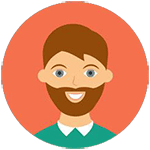😱惠普i7分区大作战!小白也能轻松搞定?,惠普i7的硬盘分区是不是让你头疼不已?别担心,今天咱们就来聊聊如何轻松搞定硬盘分区。从基础知识到实战操作,手把手教你成为分区达人。让电脑运行更流畅,数据管理更便捷,快来一起探索吧! 💻✨
宝子们,有没有觉得惠普i7虽然性能超棒,但硬盘分区总是让人摸不着头脑?🤔 不用怕,今天我来给大家详细讲解一下,保证小白也能轻松上手!💪
💻 惠普i7分区基础篇:先了解再动手
首先,我们要知道什么是硬盘分区。简单来说,就像把一个大房子分成多个小房间,每个房间可以放不同的东西。这样做的好处是数据管理更方便,系统也更稳定。🧐 举个例子,C盘装系统,D盘存文件,E盘放娱乐内容,是不是感觉清爽多了?😎
接下来,我们需要准备一些工具。Windows自带的磁盘管理工具就可以完成基本的分区任务,当然,如果你想要更多高级功能,像EaseUS Partition Master这样的第三方软件也是不错的选择哦!💡
🔧 惠普i7分区实战篇:一步一步教你做
第一步,打开Windows的磁盘管理工具。右键点击“此电脑” -> “管理” -> “磁盘管理”,你就能看到所有的硬盘信息啦!👀 然后找到你想分区的硬盘,右键点击它,选择“压缩卷”。这时候会弹出一个窗口,输入你想压缩的空间大小(以MB为单位),比如你想分出50GB的新分区,那就输入51200MB。😉
第二步,压缩完成后,你会看到未分配的空间,右键点击这个空间,选择“新建简单卷”。然后按照提示一步步操作,设置新分区的大小、盘符和格式化方式。记得选择NTFS格式哦,因为它支持更大的文件和更好的安全性!🔒
第三步,等待格式化完成,新的分区就诞生啦!🎉 是不是感觉超级简单?不过要注意,分区过程中不要随意中断电源或者关闭程序,否则可能会导致数据丢失哦!⚠️
🌟 惠普i7分区优化篇:让电脑飞起来
分区只是第一步,接下来我们还要做一些优化工作,让电脑跑得更快!首先,定期清理垃圾文件和临时文件,保持系统的干净整洁。🧼 使用CCleaner等工具可以一键搞定这些繁琐的任务,省时又省力!